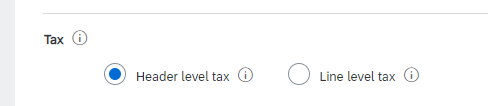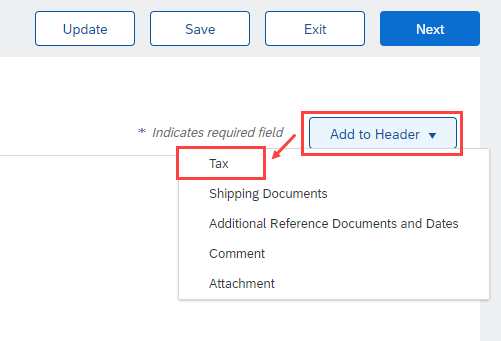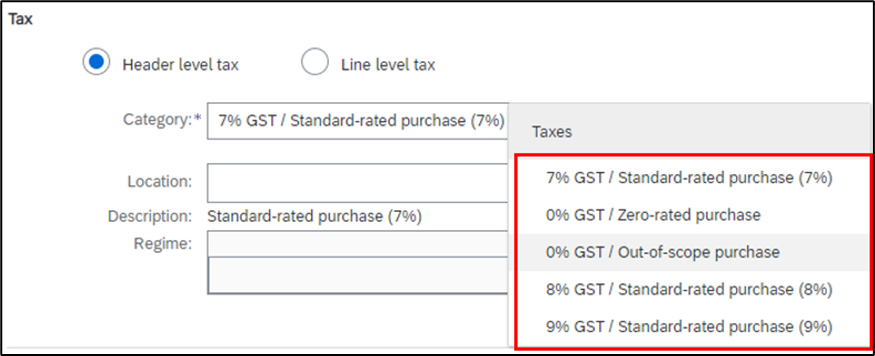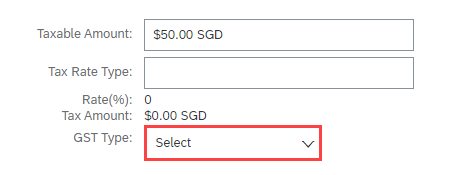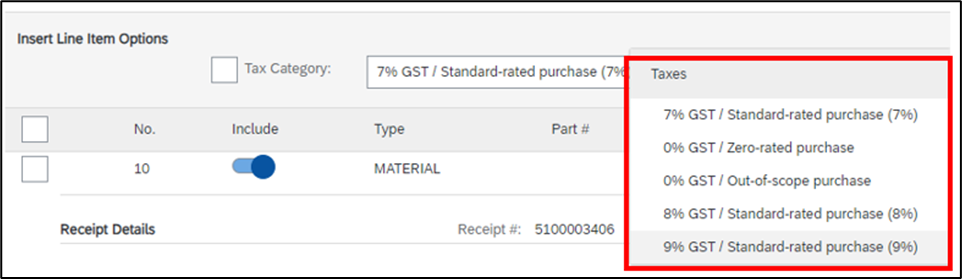Per comodità dell'utente, questa voce di contenuto è stata tradotta automaticamente. SAP Ariba non fornisce alcuna garanzia in merito alla correttezza o alla completezza della traduzione automatica. È possibile visualizzare il contenuto originale passando all'inglese nel selettore della lingua.
Come inviare la fattura al SATS con una tassa a livello di intestazione?
Nella schermata di creazione della fattura sono disponibili 2 opzioni.
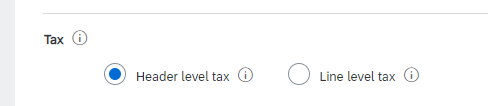
Per le fasi di creazione della fattura, controllare
È possibile scegliere se utilizzare Tassa a livello di intestazione o Tassa a livello di voce
- Tassa a livello di intestazione: selezionare Tassa a livello di intestazione se si desidera aggiungere categorie fiscali a livello di intestazione della fattura. Quando si passa dalla tassa a livello di voce a quella a livello di intestazione, le informazioni fiscali a livello di voce vengono propagate alla sezione Tassa dell'intestazione della fattura.
- Se si seleziona questa opzione e non si visualizza il campo di immissione aggiuntivo per la categoria fiscale, fare clic sul pulsante Aggiungi a intestazione e selezionare Tassa
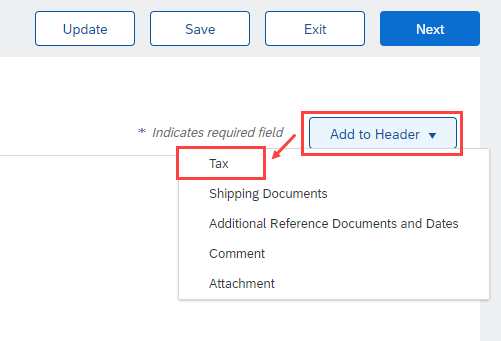
- Selezionare Categoria fiscale, selezionare Imposta dall'elenco di riepilogo a discesa.
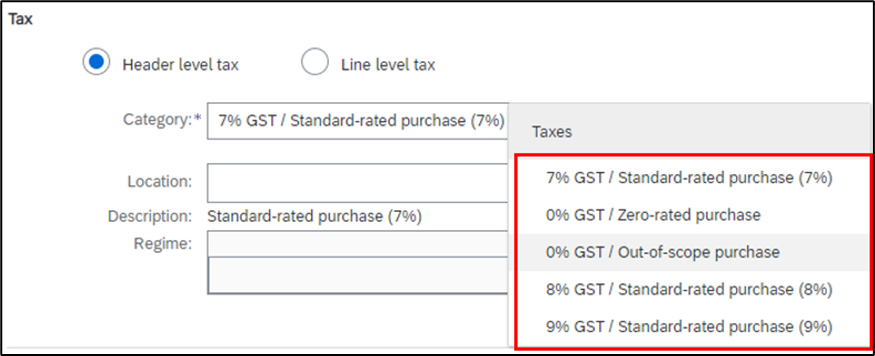
- Se è stata selezionata l’imposta su beni e servizi 0% dalla categoria, il tipo di imposta su beni e servizi sarà obbligatorio
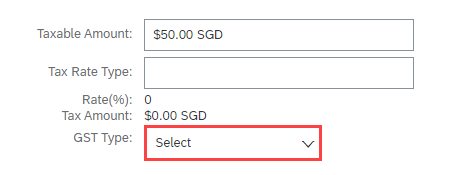
- Fare clic su Aggiorna nella parte superiore o inferiore della pagina per aggiornare eventuali campi calcolati in caso di aggiunta o modifica di campi di importo o tariffa.

- Immettere o modificare le informazioni sulle voci d'ordine per la fattura, se necessario.
- Una volta completate queste fasi, fare clic su Avanti per rivedere la fattura prima dell'invio. Al termine, fare clic su Invia.
-
Tassa a livello di voce d'ordine: selezionare Tassa a livello di voce d'ordine se si desidera immettere informazioni fiscali specifiche della voce d'ordine. Quando si passa dalla tassa a livello di intestazione a quella a livello di voce, tutte le aggiunte o le modifiche apportate alle righe di tassa a livello di intestazione vengono perse.
-
Nella sezione Voci d'ordine, il fornitore deve essere tenuto a selezionare la tassa dall'elenco a discesa
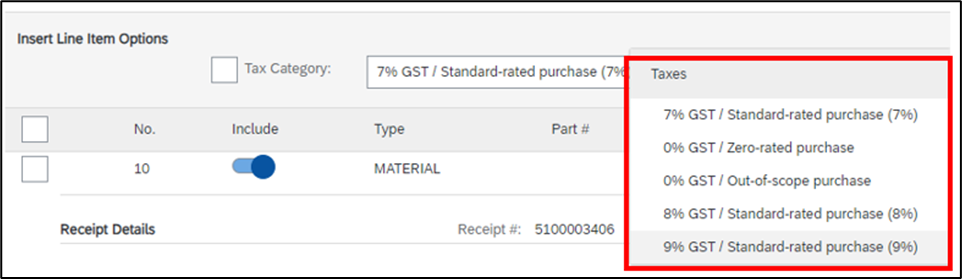
-
Selezionare Categoria fiscale e fare clic su Aggiungi a voci incluse

-
Se si seleziona 8% o 9% GST, è necessario inserire il numero di fattura fiscale come campo obbligatorio.

-
Se si seleziona 0% GST, il tipo GST sarà obbligatorio

- Fare clic su Aggiorna nella parte superiore o inferiore della pagina per aggiornare eventuali campi calcolati in caso di aggiunta o modifica di campi di importo o tariffa.

- Immettere o modificare le informazioni sulle voci d'ordine per la fattura, se necessario.
- Una volta completate queste fasi, fare clic su Avanti per rivedere la fattura prima dell'invio. Al termine, fare clic su Invia.
Se si è fornitori a Singapore, assicurarsi di completare la configurazione del profilo GST nel proprio account SAP Business Network (passaggio Obbligatorio).